oracle 11g安装注意 oracle 11g的安装注意事项总结
前端全栈工程师王青云 人气:0oracle 11g 安装注意事项
1、首先时这个配置安全更新页面,不需要填写电子邮件,下面安全更新也取消候选,否则一旦出现软件更新,会拖慢我们的使用进度
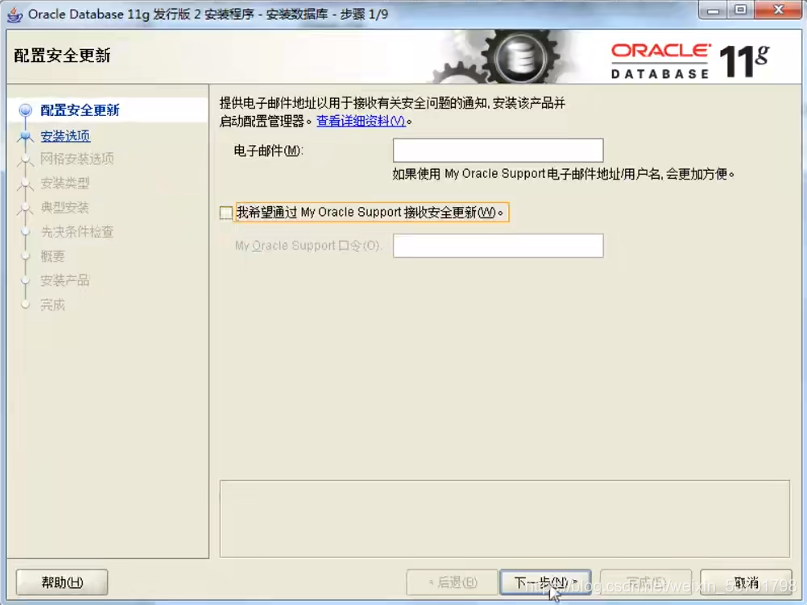
2、在安装选项这里,就选择第一个“创建和配置数据库”,就是安装完整的oracle数据库软件
第二个“仅安装数据库软件”,意思就是只安装实例,并不安装数据库。类似于我们只招收了干活的工人,但是没有建造工厂,一般我们在公司里入职的时候,公司已经有数据库服务器了(也就是已经有这个工厂了),我们就不需要在电脑上安装数据库了,只需要在电脑上安装这个实例就可以远程操作总数据库服务器(也就是只需要将干活的工人带过来即可)。
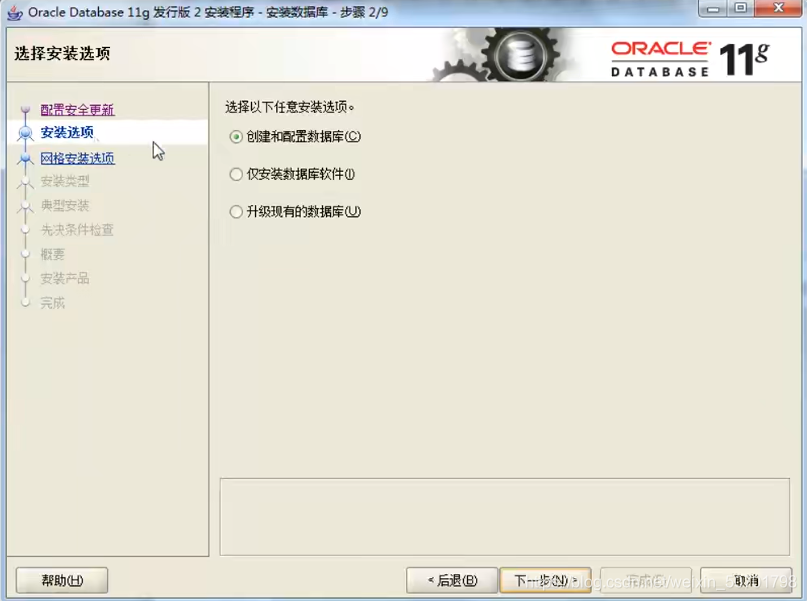
3、我们个人学习使用就安装桌面类的,如果是在公司里,肯定安装的是远程操作公司服务器类的了。
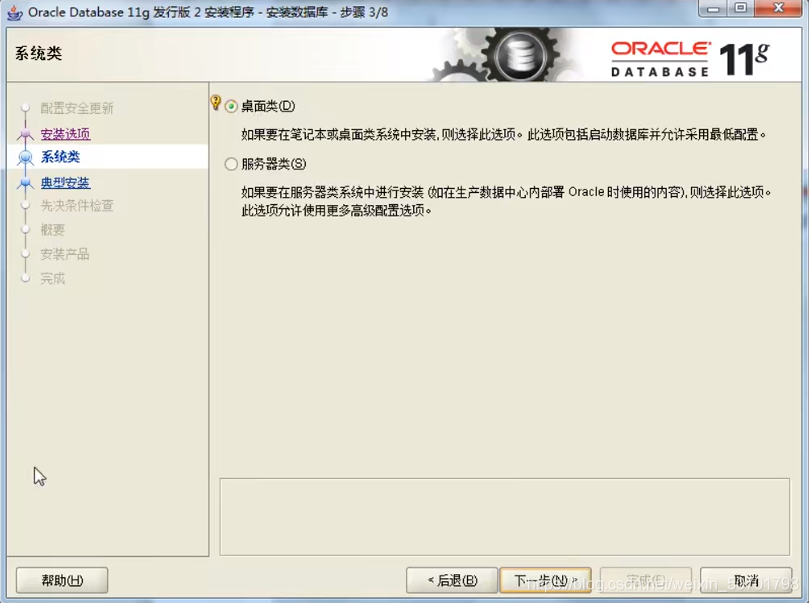
4、我们的软件位置和数据库文件位置都是安装在oracle及目录下的,我们一般都是安装的c盘之外的盘符。
全局数据库名我们学习使用一般默是orcl就可以(一定记住这四个字母)。
管理口令就是给管理员的账号设置一个口令,就相当于登录密码(更要记住自己设置的密码),在我们设置口令的时候
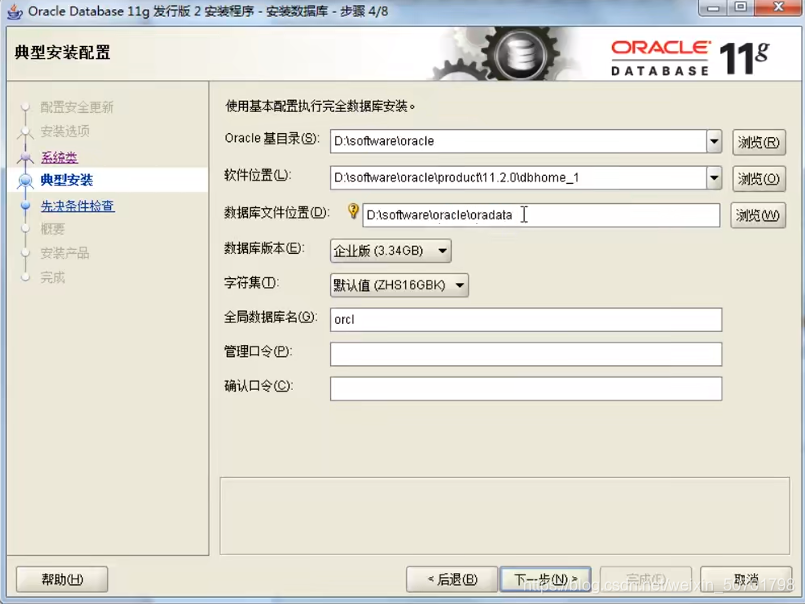
这里版本有四种:
企业版顾名思义一般是工作的时候才用得到,因为企业版包含有数据分析等高级功能(我们个人学习的时候一般用不到这些功能),所以企业版所需的硬盘空间也是比较大的,一般是其他版本的1.5-2倍。
个人版:只是提供了一个单数据库的集群,所以总体占硬盘容量较小,运行起来也比较快
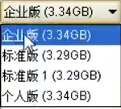
字符集采用他默认的也可以,但是我们建议改成下图所示的字符集。

我们提交后大概率他会提示我们设置的密码太简单,我们直接点击是即可。
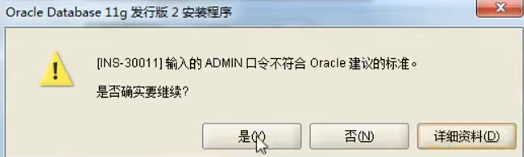
5、检查先决条件,这里很快,几分钟就完事
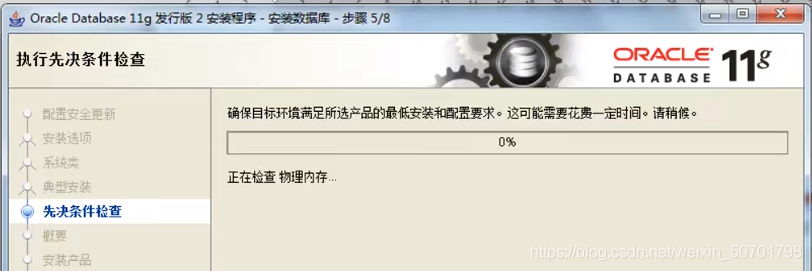
6、这里很多电脑都会出现某些条件检查失败的情况,但是我们发现自己的电脑其实都是复合oracle安装条件的,这里就是oracle软件自身的原因,我们直接点击全部忽略即可。
然后点击下一步。
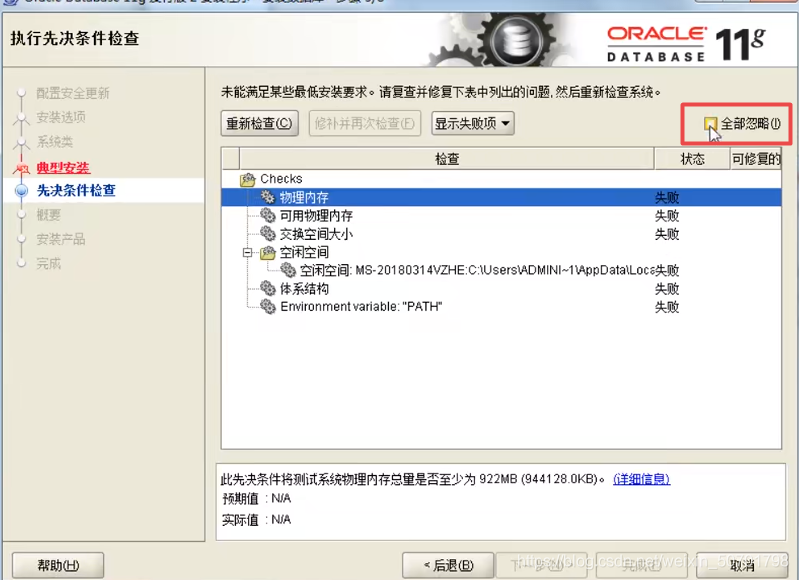
7、安装概要,直接点击完成
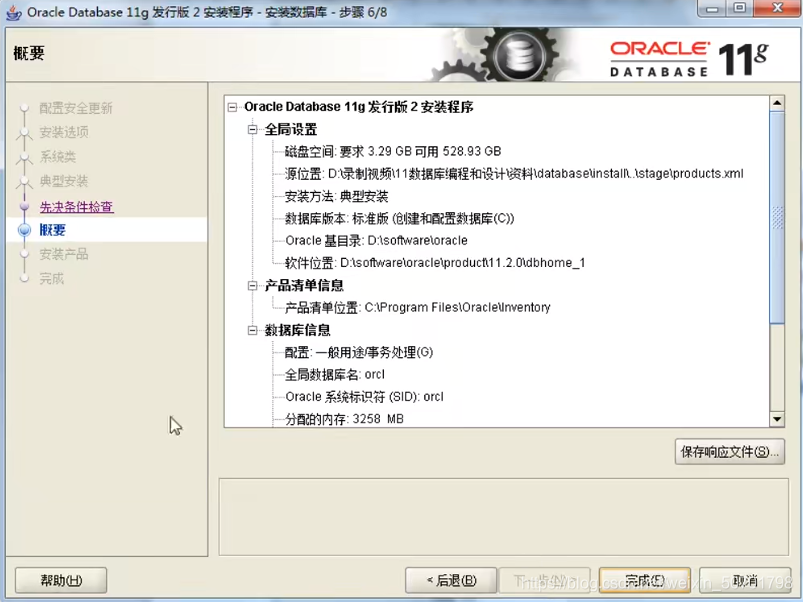
8、此时就开始了oracle数据库的安装
这个安装过程还是比较慢的。
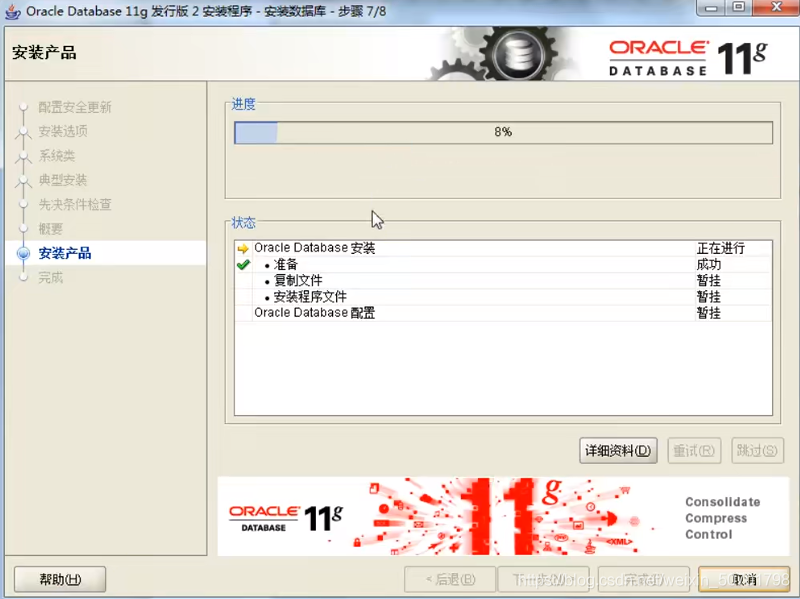
然后他会弹出这个安装进程,不用管,继续等待即可
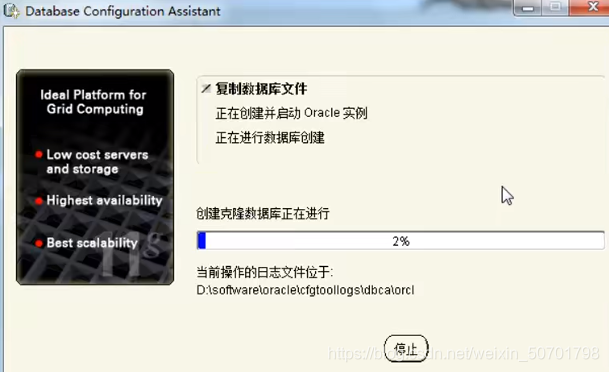
9、然后会弹出这个窗口,代表安装已经完成:
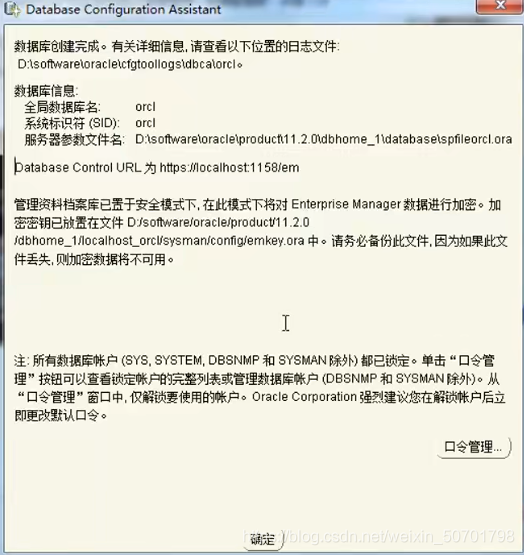
这里我们可以点击“口令管理”再次设置一次口令(也就是密码),
这里我们可以更详细的对某个用户名设置密码,如果你怕忘记,那么就设置成相同的密码即可
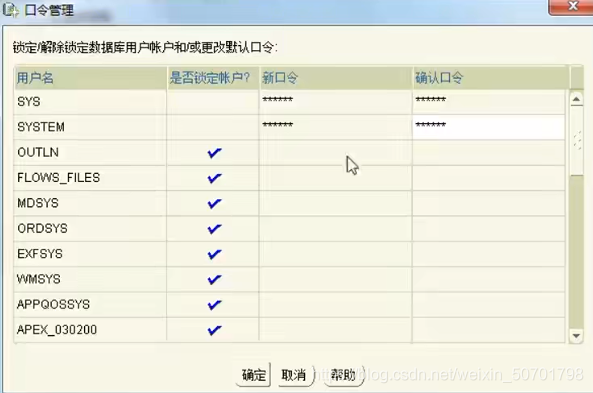
然后点击“确定”。
此时oracle的安装就已经完成了。
总结
加载全部内容